Browserless
Cómo lanzar perfiles de Nstbrowser en Docker?
Aprenda a lanzar perfiles de Nstbrowser en Docker, sincronizar datos entre entornos y automatizar flujos de trabajo usando APIs. Esta guía cubre todo, desde la configuración hasta la ejecución.
Mar 14, 2025Carlos Rivera
En este artículo, exploraremos cómo iniciar perfiles de Nstbrowser en Docker, cubriendo tanto las configuraciones manuales como la automatización basada en API. También demostraremos cómo sincronizar los datos de inicio de sesión entre el cliente y los contenedores Docker, permitiendo una experiencia sin necesidad de iniciar sesión.
¡Empecemos!
Preparación
- Visita el sitio web oficial de Nstbrowser y descarga el cliente adecuado para tu plataforma. Sigue las instrucciones de instalación para configurarlo en tu sistema.
- Después de instalar el cliente, registra una cuenta e inicia sesión para generar tu clave API única. Esta clave será esencial para realizar solicitudes API más adelante.
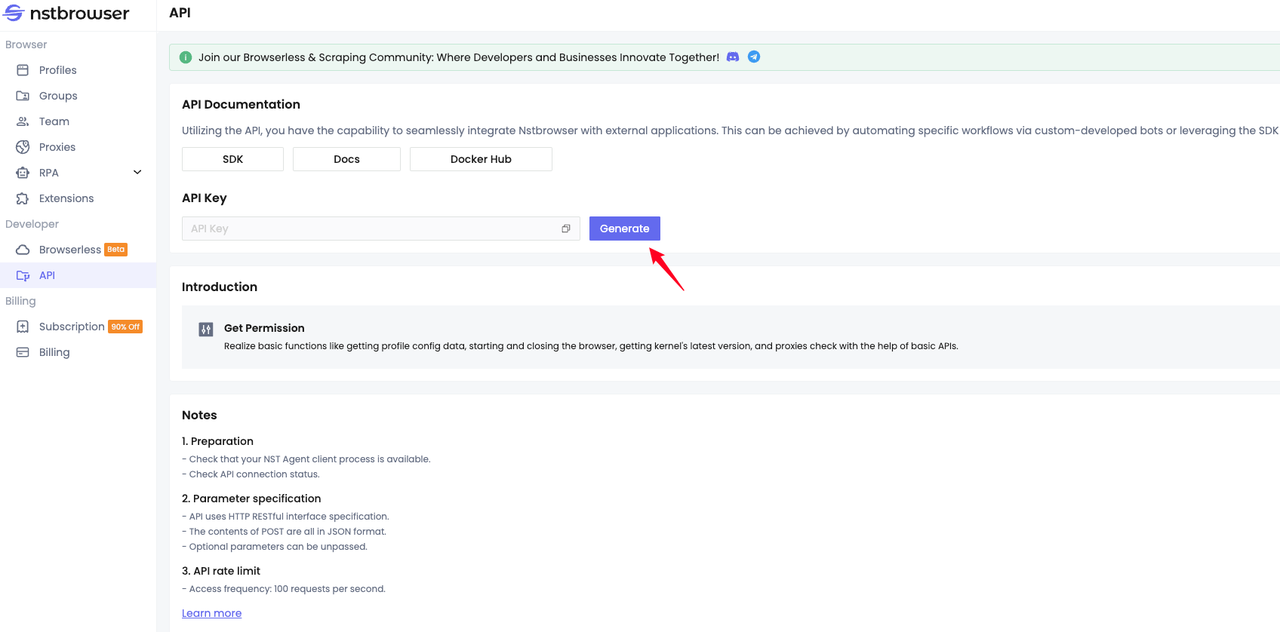
- Si aún no lo has hecho, instala Docker en tu sistema. Puedes obtener la imagen oficial de Docker de Nstbrowser usando el siguiente comando:
Shell
docker run -it \
-e TOKEN=xxx \
-p 8848:8848 \
-p 5900:5900 \
--name browserless \
nstbrowser/browserless:latest¿Cómo crear e iniciar perfiles en Nstbrowser?
Nstbrowser admite dos tipos de perfiles: Perfiles generales y Perfiles únicos. A continuación, encontrarás pasos detallados para crear e iniciar cada tipo según tus necesidades.
Perfil general
Creación e inicio manual
Navega a la página de creación de perfiles en el cliente Nstbrowser. Personaliza la huella digital del navegador según tus necesidades o utiliza configuraciones predefinidas. Haz clic en "Crear perfil" para crear el perfil.
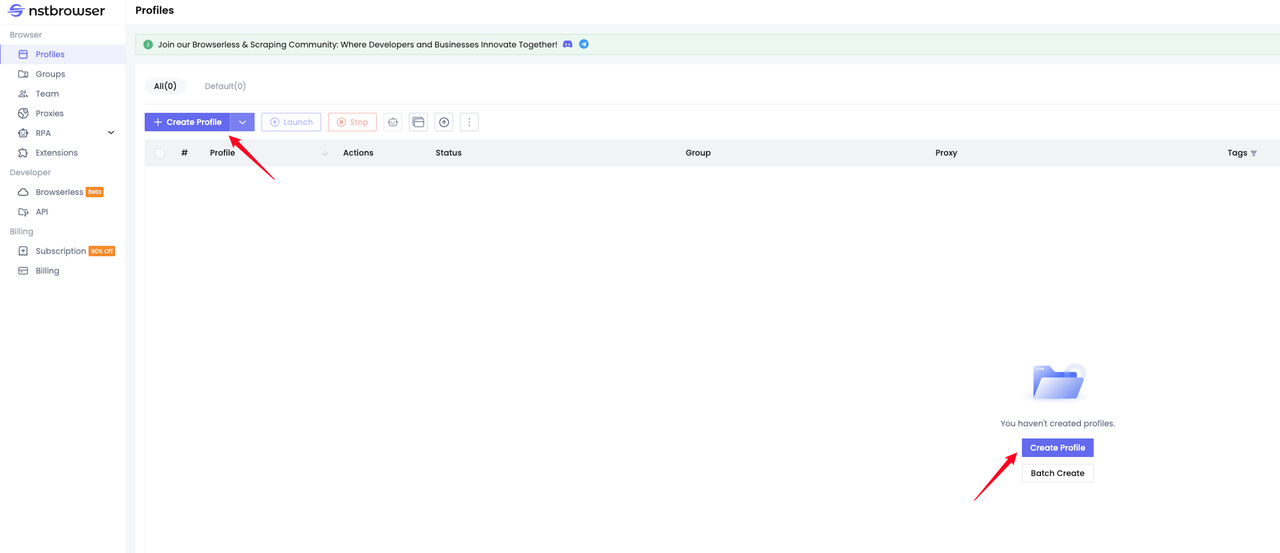
Una vez creado el perfil, haz clic en el botón "Iniciar" para iniciarlo.
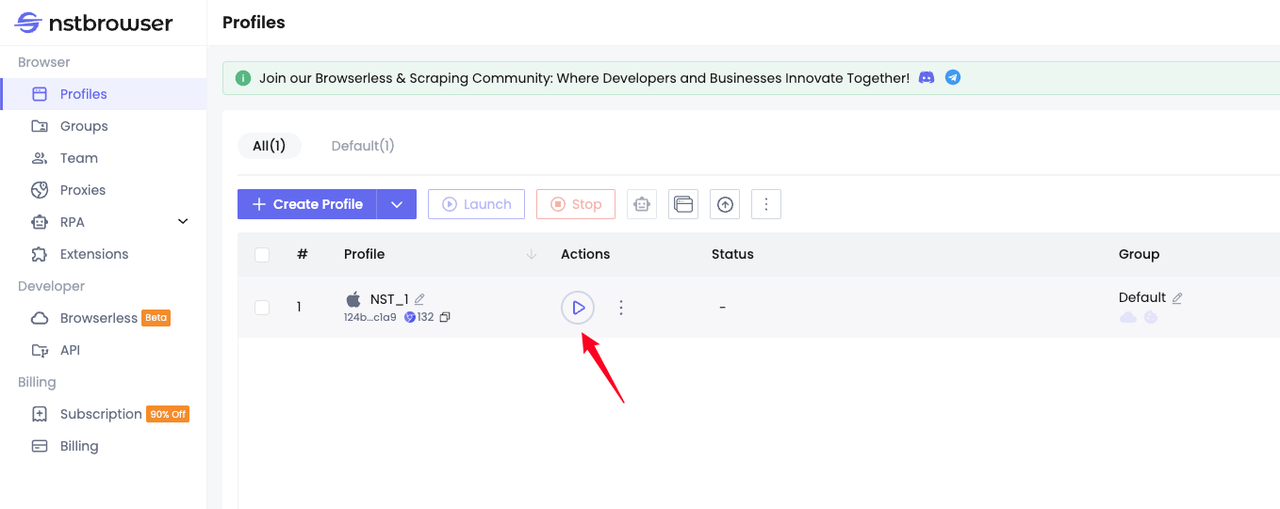
Si aparece esta advertencia, haz clic en Descargar ahora. Espera a que se complete la instalación y reinicia el perfil.
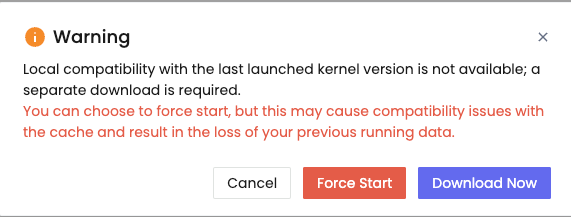
Creación e inicio basados en API
Recomendamos usar la API v2 para operaciones programáticas. A continuación, se indican los pasos para crear e iniciar un perfil a través de la API.
Crear un perfil usando la API
Nstbrowser proporciona una API CreateProfile. Solicitar esta interfaz creará directamente un perfil para ti. Presta atención a los parámetros necesarios. Usa curl para iniciar la solicitud:
Shell
# reemplaza con tu clave api
curl 'http://localhost:8848/api/v2/profiles/' -X POST \
-H 'Content-Type: application/json' \
-H 'x-api-key: apikey' \
--data-raw $'{"name": "profileCreatedByApiCreateProfile"}'Respuesta:
JSON
{
"data": {
"profileId": "xxxxxx",
"fingerprintId": "xxxxxx",
"groupId": "xxxxxx",
"teamId": "xxxxxx",
"userId": "xxxxxx",
"name": "profileCreatedByApiCreateProfile",
"kernel": 0,
"kernelVersion": "",
"kernelMilestone": "132",
"uaFullVersion": "132.0.6834.83",
"platform": 0,
"platformVersion": "13.0.0",
"saveLocal": false,
"status": 1,
"note": ""
},
"err": false,
"msg": "success",
"code": 200
}Puedes ver el perfil que acabas de crear usando la API CreateProfile en la página Perfiles del panel.
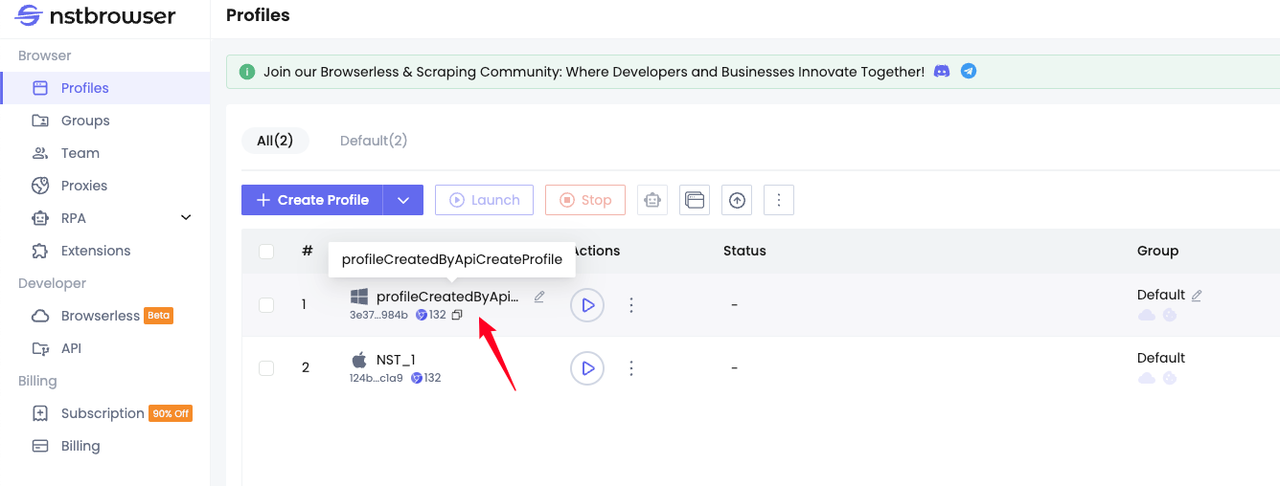
Iniciar perfiles
Se pueden usar las siguientes API para iniciar el Perfil creado:
Esta interfaz se usa para iniciar el perfil diario creado. El método curl inicia la interfaz de solicitud:
Shell
# reemplaza con tu clave api y profileId
curl 'http://localhost:8848/api/v2/browsers/xxxxxx' -X POST \
-H 'x-api-key: apikey'Resultado de la respuesta:
JSON
{
"data": {
"profileId": "xxxxxx",
"port": 46300,
"webSocketDebuggerUrl": "ws://127.0.0.1:browserPort/devtools/browser/xxxxx"
},
"err": false,
"msg": "success",
"code": 200
}Puedes ver que el Perfil que creamos a través de la API se ha iniciado correctamente a través de la solicitud de interfaz.
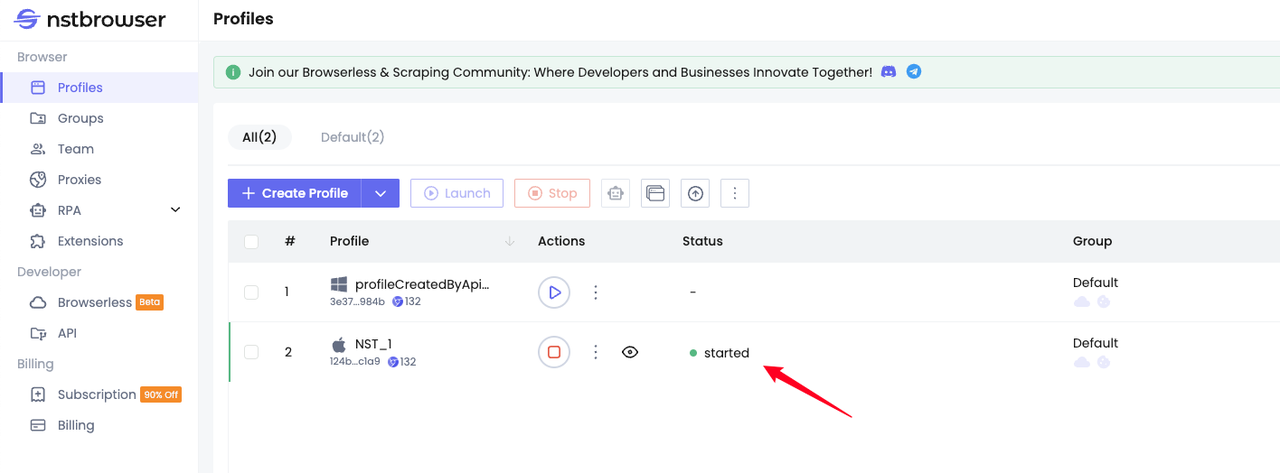
Esta interfaz se usa para iniciar en lote los perfiles creados. El método curl inicia la interfaz de solicitud:
Shell
# reemplaza con tu clave api y profileIds
curl 'http://localhost:8848/api/v2/browsers' -X POST \
--header 'Content-Type: application/json' \
-H 'x-api-key: apikey' \
--data-raw '[
"xxxxxx",
"xxxxxx"
]Puedes ver que el perfil que creamos anteriormente se inició correctamente a través de la API de inicio por lotes
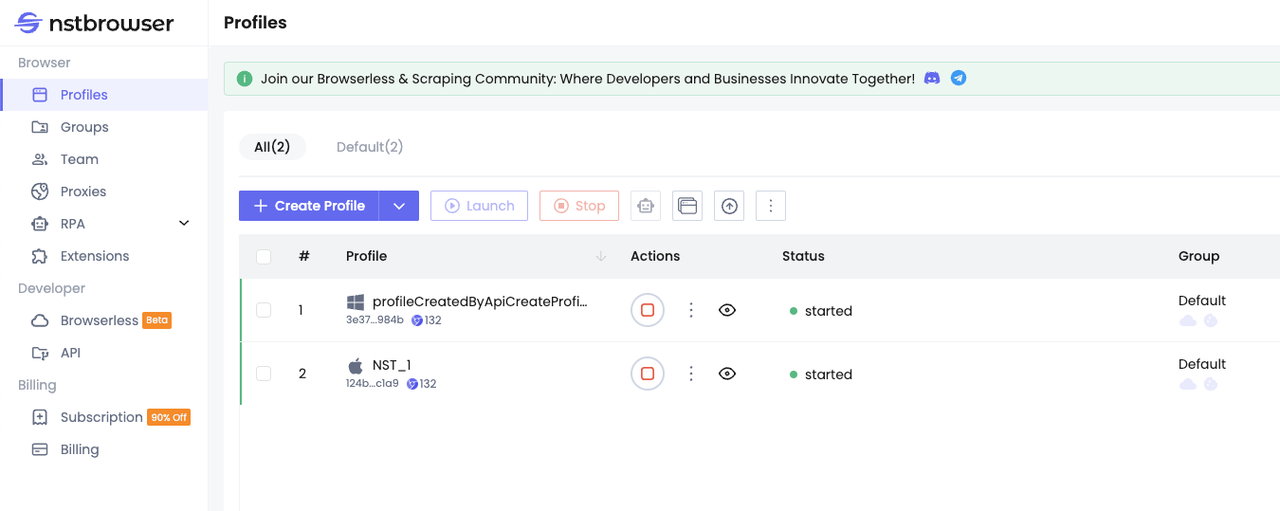
Esta interfaz admite el acceso usando HTTP GET y WebSocket. Si solo deseas iniciar el navegador, usa HTTP GET para acceder. Si deseas conectarte, necesitas usar WebSocket para acceder. Se usa principalmente para:
- Conectarse a un navegador en ejecución, necesitas iniciar el perfil de antemano.
- Iniciar y conectarse al perfil creado. No necesitas iniciar el perfil de antemano.
A continuación, se muestra cómo acceder a la interfaz usando JavaScript Puppeteer:
JavaScript
import puppeteer from "puppeteer-core";
// tu clave api
const apiKey = 'xxxxxx';
// tu profileId
const profileId = 'xxxxxx';
// punto final de WebSocket del navegador
const browserWSEndpoint = `ws://localhost:8848/api/v2/connect/${profileId}`;
(async () => {
let browser = null
try {
browser = await puppeteer.connect({
browserWSEndpoint,
defaultViewport: null, // establece el viewport máximo
headers: {
'x-api-key': apiKey,
}
});
const page = await browser.newPage();
await page.goto("https://nstbrowser.io");
await page.screenshot({ fullPage: true, path: 'nstbrowser.png' });
}
catch (e) {
console.log(e);
} finally {
browser && browser.close();
}
})();Podemos ver que el perfil que creamos anteriormente a través de la API CreateProfile se inició correctamente y accedió al sitio web oficial de Nstbrowser.
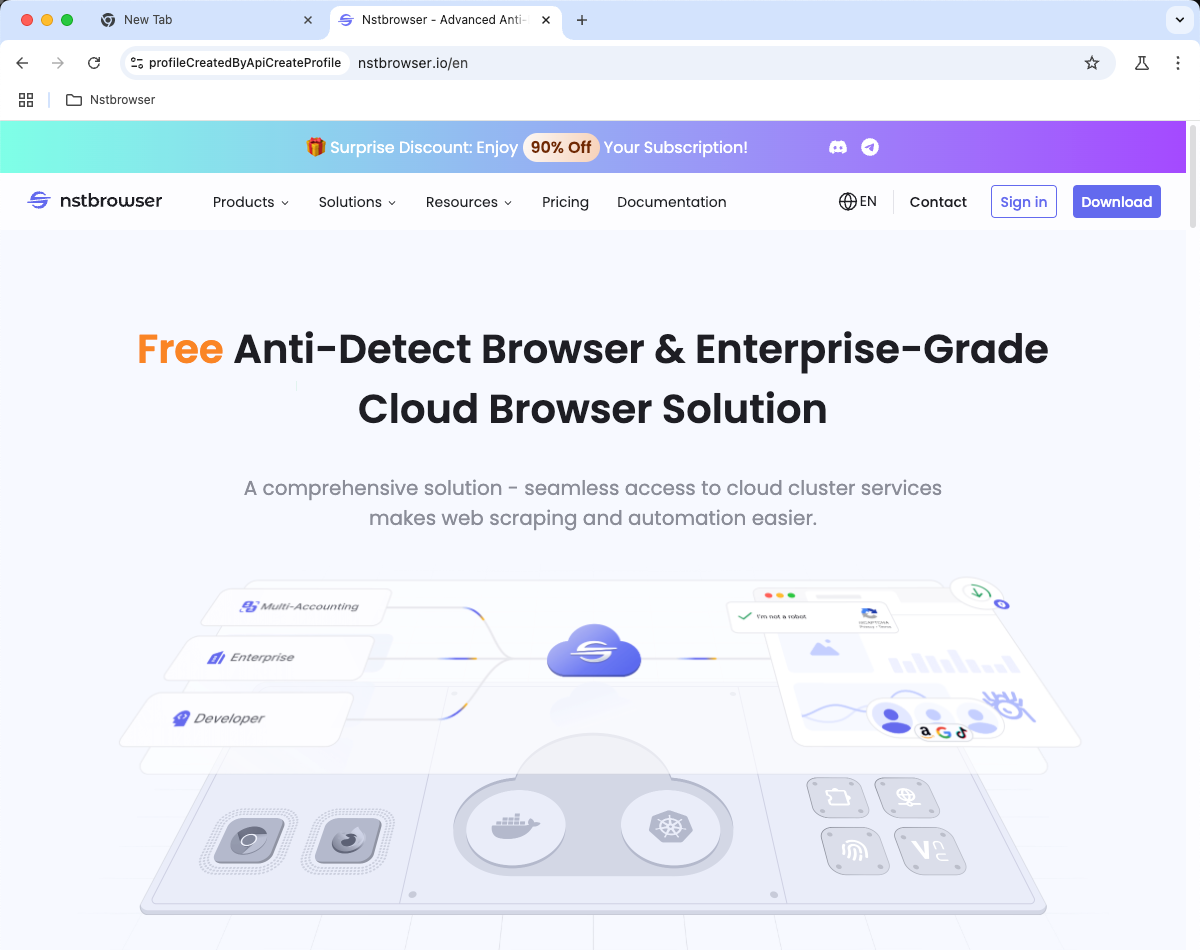
Perfiles únicos
Los perfiles únicos no guardan datos de usuario. Los directorios de perfiles se eliminan automáticamente después de cerrar el navegador. Puedes iniciar o conectarte a un perfil único usando la API ConnectOnceBrowser. Así es como se accede a la API usando JavaScript Playwright:
JavaScript
import { chromium } from "playwright";
// tu clave api
const apiKey = 'xxxxxx';
// configuración del perfil único
const config = {
"name": "onceProfileByConnectOnceBrowser"
};
const query = new URLSearchParams({
"config": JSON.stringify(config),
});
// punto final de WebSocket de la API `ConnectOnceBrowser` con configuración de inicio
const endpointURL = `ws://localhost:8848/api/v2/connect?${query.toString()}`;
(async () => {
let browser = null
try {
browser = await chromium.connectOverCDP(
endpointURL,
{
headers: {
'x-api-key': apiKey,
}
});
const page = await browser.newPage();
await page.goto("https://google.com");
await page.screenshot({ fullPage: true, path: 'google.png' });
}
catch (e) {
console.log(e);
} finally {
browser && browser.close();
}
})();Este perfil único eliminará automáticamente los datos del usuario después de cerrarlo.
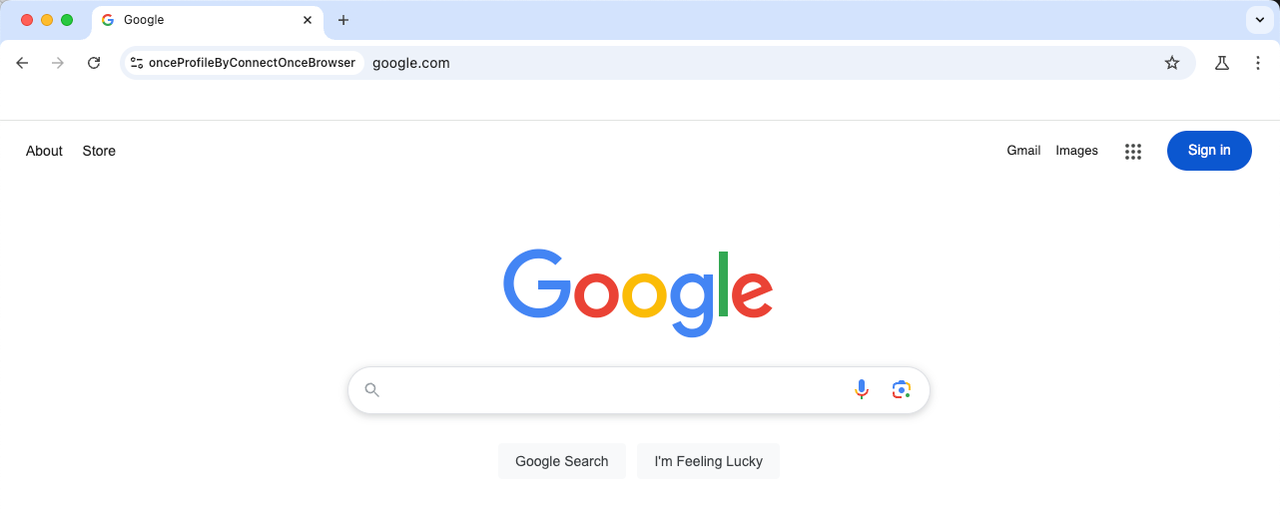
¿Cómo iniciar el perfil creado por el cliente en Docker?
Paso 1. Crear perfiles e iniciar
Creamos un perfil en el cliente y agregamos la página de inicio de sesión de Google a las URL de inicio. También puedes ingresar otros sitios:
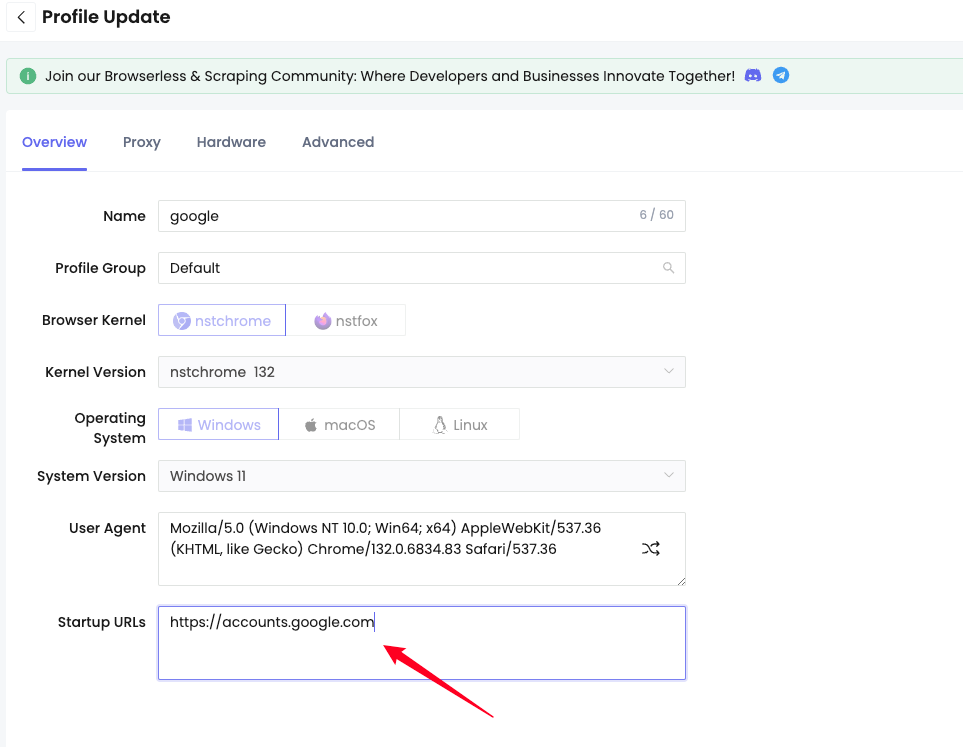
Para sincronizar los datos del perfil iniciados por el cliente con el contenedor Docker, debes habilitar la sincronización en la nube y la sincronización de cookies en la configuración del grupo:
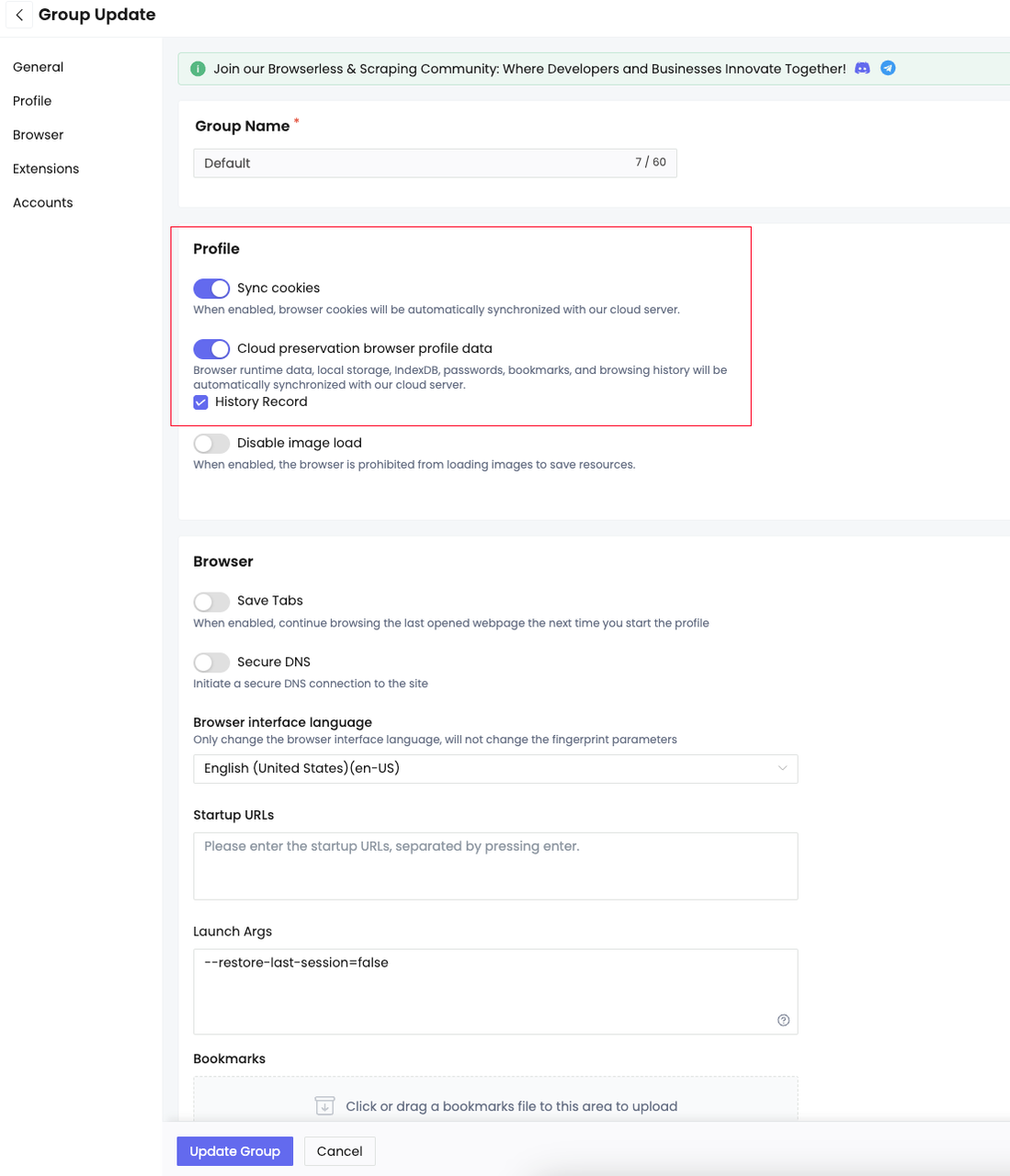
Paso 2. Sincronizar datos de inicio de sesión
Haz clic para iniciar el perfil e inicia sesión en Google, luego haz clic para cerrar el navegador y los datos se sincronizarán automáticamente con la nube:

Paso 3. Iniciar el perfil en Docker
- Ejecutar el contenedor
Shell
# reemplaza xxxxxx con tu clave api
docker run -it \
-e TOKEN=xxxxxx \
-p 8848:8848 \
-p 5900:5900 \
--name browserless \
nstbrowser/browserless:latest- Iniciar el perfil
Usamos el código en Automatización con JavaScript Puppeteer para acceder al contenedor Docker e iniciar el perfil de la cuenta de Google iniciada sesión en el cliente:
JavaScript
import puppeteer from 'puppeteer';
async function execPuppeteer(browserWSEndpoint) {
try {
const browser = await puppeteer.connect({
browserWSEndpoint: browserWSEndpoint,
defaultViewport: null,
});
const page = await browser.newPage();
await page.goto('https://myaccount.google.com');
await page.screenshot({ path: 'google.png' });
await browser.disconnect();
} catch (err) {
console.error(err);
}
}
// ConnectBrowser: Iniciar y conectarse a un navegador en ejecución o un perfil creado
async function launchAndConnectToBrowser(profileId) {
const host = 'localhost:8848';
const browserWSEndpoint = `ws://${host}/api/v2/connect/${profileId}`;
console.log('browserWSEndpoint: ', browserWSEndpoint);
await execPuppeteer(browserWSEndpoint);
}
launchAndConnectToBrowser('your profileId').then();Después de iniciar el perfil, se accederá automáticamente a la página de la cuenta de Google. Debido a que hemos iniciado sesión en la cuenta de Google en el cliente y hemos activado la sincronización en la nube, podemos sincronizar la información de inicio de sesión de la cuenta de Google después de iniciar el perfil en el contenedor docker.

Reflexiones finales
Presentamos cómo crear e iniciar un perfil, y demostramos cómo iniciar sesión en el sitio Nstbrowser después de crear e iniciar un perfil con sincronización en la nube habilitada en el cliente, y luego sincronizar correctamente los datos después de iniciar el perfil en el contenedor Docker para lograr el efecto de inicio de sesión sin contraseña.
Este artículo y todas las interfaces se basan en la API v2 de Nstbrowser, requiriendo que el cliente Nstbrowser se actualice a la versión v1.15.4 o superior, y la versión de la imagen de Docker 132-202503101200.v1 o superior
Lecturas adicionales
Más






